Dalam keadaan tertentu, kamu mungkin ingin menghapus akun Gmail. Mungkin karena sudah tidak lagi menggunakan akun tersebut, akun dihack, atau ingin menghapus kenangan-kenangan yang terdapat di akun tersebut. Mari simak cara hapus akun Gmail yang akan dijelaskan lengkap di bawah ini.
Gmail sendiri merupakan sebuah layanan dari Google. Jika kamu ingin menghapus akun Gmail, maka harus hapus akun karena Gmail tidak berdiri sendiri.
Sebelum Hapus Akun Gmail, Pahami Hal Ini
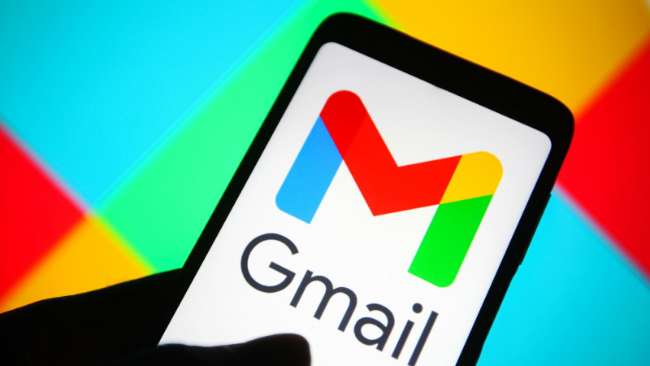
Menghapus akun Gmail adalah sebuah keputusan yang besar karena ada konsekuensi yang harus kamu hadapi. Seluruh data yang tersimpan di akun Google akan terhapus, termasuk email, foto, video, file, serta data-data lainnya.
Selain data hilang, dengan menghapus akun Gmail artinya kamu kehilangan akses ke seluruh layanan Google, termasuk langganan yang terhubung dengan Google Play. Karena seluruh akses dan data di akun tersebut hilang, ada beberapa hal yang perlu kamu lakukan yaitu:
- Download seluruh data dari akun Gmail melalui takeout.google.com
- Ubah seluruh akun penting yang kamu didaftarkan menggunakan akun Gmail tersebut. Misalnya akun bank online, media sosial, dan aplikasi
- Jika akun Gmail yang akan dihapus kamu jadikan sebagai alamat email pemulihan akun Google lain, pastikan untuk menggantinya terlebih dahulu
Cara Hapus Akun Gmail Permanen
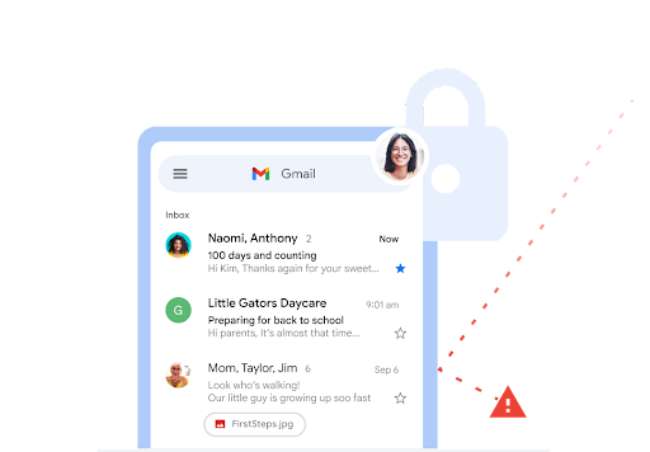
Jika sudah mengetahui konsekuensi serta sudah mempersiapkan semuanya, kamu bisa menghapus akun Gmail melalui perangkat desktop maupun smartphone. Mari simak tutorialnya berikut ini kemudian ikuti setiap langkahnya.
1. Desktop atau Web
Jika menggunakan perangkat desktop seperti laptop atau PC, kamu bisa menghapus akun Gmail melalui website Google. Silakan ikuti langkah-langkah yang diberikan berikut ini.
- Buka halaman Google terlebih dahulu, silakan login menggunakan akun Gmail yang akan dihapus
- Kalau sudah berhasil login, di sisi kanan akan terlihat foto profil maupun inisial nama pemilik akun
- Silakan klik pada foto profil tersebut
- Pilih opsi Manage your Google Account
- Di sisi kiri terdapat beberapa pilihan menu utama, silakan klik Data & Privacy
- Sekarang scroll ke bawah hingga menemukan bagian More Options
- Klik pada menu Delete your Google Account
- Masukkan password akun tersebut untuk proses verifikasi, kemudian klik Next
- Selanjutnya, klik tanda centang pada persetujuan yang ditampilkan
- Klik tombol Delete Account
2. Smartphone
Kamu juga bisa menggunakan smartphone Android untuk menghapus akun Gmail secara permanen. Jika kamu menggunakan perangkat iOS, caranya juga sama saja. Berikut ini cara hapus akun Gmail permanen melalui smartphone.
- Pertama, buka aplikasi Gmail terlebih dahulu
- Jika terdapat beberapa akun di smartphone, pastikan kamu sudah memilih untuk menggunakan akun yang akan dihapus
- Berikutnya, klik pada foto profil atau inisial di sisi kanan atas halaman utama Gmail
- Klik pada menu Manage your Google Account
- Setelah itu, kamu akan diarahkan ke sebuah halaman baru untuk mengatur akun Google
- Klik pada tab Data & privacy
- Scroll terus ke bawah kemudian klik pada menu Delete your Google Account
- Masukkan password dari akun Gmail yang akan dihapus lalu klik Next
- Di halaman selanjutnya akan ditampilkan beberapa ketentuan, setujui dengan klik checkbox yang tersedia
- Sekarang tinggal klik Delete Account
Setelah melakukan langkah-langkah di atas, akun Gmail sekaligus akun Google kamu akan terhapus. Apakah masih bisa dibatalkan? Jika masih baru dihapus, ada kemungkinan untuk mengembalikan akun Gmail tersebut.
Namun akan sangat sulit mengembalikan akun Gmail yang sudah dihapus dalam waktu lama. Oleh karena itu, kamu wajib mempertimbangkan matang-matang sebelum memutuskan hal ini.
Cara Hapus Akun Gmail di HP Sementara
Tutorial yang sudah dijelaskan sebelumnya merupakan langkah-langkah untuk menghapus akun Google secara permanen. Artinya, kamu tidak bisa lagi menggunakan akun tersebut di perangkat apapun.
Tapi kamu juga punya pilihan untuk menghapus akun Gmail di HP tanpa harus menghapus akunnya secara permanen. Hal ini biasanya dilakukan ketika seseorang akan berganti atau menjual HP tersebut. Mari simak beberapa tutorial yang bisa dilakukan untuk menghapus akun Gmail di HP berikut.
1. Android
Jika menggunakan Android, kamu bisa menghapus akun Google melalui menu Settings. Mari simak bagaimana tutorial lengkapnya.
- Pertama, masuk ke Settings terlebih dahulu
- Lanjutkan dengan memilih menu Accounts
- Akan ditampilkan daftar akun yang terdapat di smartphone, silakan klik pada akun Gmail yang akan dihapus
- Selanjutnya, klik Remove Account
- Jika ada pop up yang muncul untuk mengkonfirmasi, silakan klik opsi Remove Account
Jika memilih untuk menghapus akun dari Android, maka sinkronisasi data pun akan terhenti. Kamu tidak bisa lagi menggunakan akun tersebut untuk membuka Youtube maupun layanan Google lainnya. Namun tenang saja, karena akun tersebut masih bisa diakses melalui perangkat lain.
2. iOS
Jika menggunakan iPhone atau iOS, caranya kurang lebih sama seperti yang telah dijelaskan di atas. Silakan ikuti panduan berikut untuk logout akun Gmail di iPhone.
- Buka aplikasi Gmail terlebih dahulu dengan klik ikonnya di homescreen
- Selanjutnya, klik pada foto profil
- Pilih opsi Manage accounts on this device
- Klik menu Remove from this device
- Tunggu beberapa saat hingga proses logout berhasil dilakukan
Setelah logout mengikuti langkah-langkah yang sudah diberikan di atas, kamu masih bisa login kembali dengan akun yang sama jika dibutuhkan.
Berdasarkan penjelasan tentang cara hapus akun Gmail di atas, bisa disimpulkan bahwa kamu punya dua pilihan. Pertama, kamu dapat menghapus akun Gmail secara permanen. Sedangkan opsi kedua hanya menghapusnya dari satu perangkat tanpa harus kehilangan akun itu sendiri.
Baca Juga:




